Kuinka ottaa sarjakuvauskuvia Galaxy S20 -sarjakuvaustilassa kuin ammattilainen?
Galaxy S20:n sarjakuvaustilan avulla voit ottaa sarjakuvia tärkeissä hetkissä.
Tässä Galaxy S20 -kameraoppaassa kerrotaan, milloin Galaxy S20 -sarjakuvaustilaa tulee käyttää, miten Galaxy S20 -sarjakuvaustila otetaan käyttöön, miten Galaxy S20:lla otetaan sarjakuvia ja miten b-sarjakuvaustilassa otettuja valokuvia hallitaan.
Galaxy S10 kanssa
Android 10 -päivitys
Käytä samaa elettä myös kuvien ottamiseen sarjakuvaustilassa. Joten tämä opas koskee sekä Galaxy S20:tä (kaikki kolme mallia) että Galaxy S10:tä Android 10 -päivityksellä.
Sisällysluettelo
piilota
1.
Milloin sinun on otettava sarjakuvauskuvia Galaxy S20 -sarjakuvaustilassa?
2.
Kuinka ottaa sarjakuvauskuvia Galaxy S20 -sarjakuvaustilassa?
3.
Miten Galaxy S20:n sarjakuvaustila otetaan käyttöön ja poistetaan käytöstä?
4.
Kuinka hallita Galaxy S20 -sarjakuvaustilassa otettuja sarjakuvia Galleria-sovelluksessa?
4.1.
Tunnista sarjakuvauskuvat
4.2.
Muokkaa sarjakuvia
4.3.
Muunna sarjakuvat GIF-muotoon tai live-viestiin
4.4.
Poista sarjakuvauskuvat
5.
Miksi en voi ottaa sarjakuvauskuvia Galaxy S20 -sarjakuvaustilassa?
Milloin sinun on otettava sarjakuvauskuvia Galaxy S20 -sarjakuvaustilassa?
Galaxy S20
sarjakuvaustila
voi kestää
100 asti
kuvat peräkkäin, jotta voit tallentaa tärkeät hetket.
Tavallisesti voit myöhemmin valita muutaman sarjakuvauksen, jotka tallentavat haluamasi hetken.
Voit käyttää sarjakuvaustilaa tapahtuman aikana, kun kohde liikkuu, tausta muuttuu tai kohtaus on lyhyt.
Jotkut Galaxy S20:n omistajat voivat käyttää sarjakuvattuja kuvia animaatioiden tai jopa videoiden tekemiseen, jotka yleensä näyttävät paremmilta kuin samasta tapahtumasta tallennettu video.
Huomaa, että kaikki Galaxy S20 -sarjakuvaustilassa otetut kuvat tallennetaan aina puhelimen tallennustilaan, vaikka asetat valokuvien tallennuspaikaksi SD-kortille
Galaxy S20 -kameran asetukset
.
Galaxy S20 pursketilan ios EI ole luettelossa muiden kanssa
Galaxy S20 -kameratilat
koska se vaatii erityisen eleen.
Kuinka ottaa sarjakuvauskuvia Galaxy S20 -sarjakuvaustilassa?
Vanhoissa Galaxy-puhelimissa voit ottaa sarjakuvia pitämällä laukaisinta painettuna.
Tämä ei kuitenkaan päde Galaxy S20:lle, S20+:lle tai S20 Ultralle.
Jos pidät laukaisinta painettuna
Galaxy S20 -kamerasovellus
, se alkaa tallentaa lyhyttä videota. Täydellinen luettelo Galaxy S20 -kamerasovelluksen eleistä on selitetty
täällä
.
Galaxy S20:ssä sinun täytyy
Siirry Galaxy S20 -sarjakuvaustilaan pyyhkäisemällä laukaisinta alaspäin
. Galaxy S20 lopettaa sarjakuvien ottamisen, kun vapautat sormesi näytöltä.
Ele tuntuu siltä, että pyyhkäisit laukaisinta alas ja pidät sitä painettuna alla olevan kuvan mukaisesti.
Huomaa, jos käytät
navigointipainikkeet
ja pyyhkäisemällä liian paljon alas Koti-painikkeeseen, saatat päätyä takaisin
Galaxy S20:n aloitusnäyttö
tai käynnistämällä Google Assistantin.
Joten, sinun tarvitsee vain pyyhkäistä hieman alas ja sitten pitää.
Galaxy S20:n sarjakuvaustilassa voi ottaa jopa 100 kuvaa yhdellä kuvalla. Voit tietysti vapauttaa sormesi näytöltä milloin tahansa lopettaaksesi sarjakuvaustilan ja ottaaksesi alle 100 kuvaa.
Kun sarjakuvauskuvia otetaan, suljinpainikkeen yläpuolella näkyy laskuri, joka osoittaa tässä otoksessa olevien kuvien kokonaismäärän, kuten alla.
Samaan aikaan laukaisin on ontto.
Huomaa, että sarjakuvaustila on yhdistetty vain suljinpainikkeeseen. Et voi pyyhkäistä
kelluva suljinpainike
ottaaksesi sarjakuvia.
Miten Galaxy S20:n sarjakuvaustila otetaan käyttöön ja poistetaan käytöstä?
Oletusarvoisesti Galaxy S20 -kamerasovelluksen suljinpainikkeesta alaspäin pyyhkäiseminen on määritetty Galaxy S20 -sarjakuvaustilaan.
Mutta se voidaan myös määrittää uudelleen luomaan GIF-animaatio. Tämä käytännössä poistaa sarjakuvauksen käytöstä, koska jotkut Galaxy S20:n omistajat voivat laukaista tämän tilan vahingossa.
Yleensä EI suositella elettä GIF-animaatiolle, koska voit luoda parempia GIF-kuvia sarjakuvauskuvien avulla.
Sisään
Galaxy S20 -kameran asetukset
sivua, kuten alla näkyy, voit napauttaa
Pyyhkäise suljinpainike reunaan
määritä toimintoja tälle eleelle.
Kuten yllä näkyy, voit määrittää tämän eleen seuraaville:
Ota sarjakuva
.
Luo GIF
.
Nämä kaksi vaihtoehtoa ovat tietysti toisensa poissulkevia. Voit määrittää eleen jollekin niistä.
Kuinka hallita Galaxy S20 -sarjakuvaustilassa otettuja sarjakuvia Galleria-sovelluksessa?
Tunnista sarjakuvauskuvat
Galleria-sovelluksessa (ja Google Kuvissa) sarjakuvat ryhmitellään yhdeksi sarjaksi.
Jokaisessa sarjakuvassa on erityinen kuvake, kuten alla olevassa kuvakaappauksessa osoittaa, että kyseessä on joukko valokuvia, ei yksi valokuva. Parasta kuvaa käytetään pikkukuvana.
Joten voit helposti tunnistaa sarjakuvauskuvat Galleria-sovelluksessa. Google Kuvat tunnistaa ne myös sarjakuvaksi.
Muokkaa sarjakuvia
Kun muokkaat sarjakuvia, voit muokata jokaista kuvaa yksitellen ja viedä joitain valittuja kuvia ryhmästä/sarjasta.
Sarjakuvien hallintakäyttöliittymä eroaa tavallisten valokuvien käyttöliittymästä. Oletuksena se avaa "parhaan" valokuvan, jossa on kruunukuvake.
Kuten seuraavat kaksi kuvakaappausta osoittavat, voit löytää joitain jatkuvan kuvauksen toimintoja ja ominaisuuksia:
Valikkonäppäin.
Vaihtoehtoja on, erityisesti Galaxy S20 -sarjakuvaustilassa otetuille kuville. Jatka lukemista.
Suosikkipainike
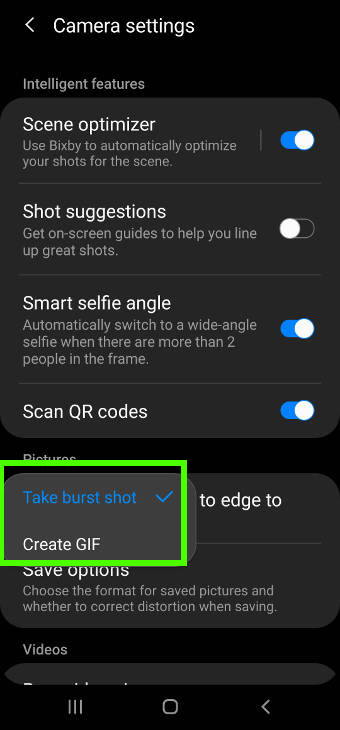
. Voit merkitä nykyisen valokuvan (ei välttämättä parhaan kuvan) suosikiksi. Galleria-sovelluksessa on suodatin kaikille suosikkikuville.
Muokkaa-painike
. Kynäkuvake vie sinut nykyisen valokuvan kuvankäsittelysivulle. Muokkaus on lähes identtinen tavallisten valokuvien kanssa, koska vain nykyinen kuva sarjasta on valittuna.
Jaa.
Voit jakaa nykyisen valokuvan muille sovelluksille tai yhteyshenkilöille.
Poista.
Voit poistaa nykyisen valokuvan tai poistaa kaikki sarjakuvan. Jatka lukemista.
Valitse yksi tai useampi valokuva rintakuvasta
. Kun olet napauttanut tätä painiketta, voit valita muita kuvia otoksesta ja määrittää sen parhaaksi valokuvaksi tai viedä valokuvan.
Parhaan valokuvan kuvake
. Voit käyttää tätä painiketta määrittääksesi parhaillaan valitun valokuvan sarjakuvan parhaaksi valokuvaksi.
Parhaaksi valokuvaksi voidaan määrittää vain yksi valokuva
. Joten tämä painike näkyy harmaana, jos valitset kaksi tai useampia kuvia.
Vie (tallenna) valitut valokuvat
. Voit valikoivasti tallentaa osan sarjakuvan kuvista normaaleina valokuvina. Tämä tekisi kopion näistä kuvista. Tallennettuja (vietyjä) valokuvia ei enää linkitetä sarjakuvaukseen.
Huomaa, että vain yksi sarjakuvan valokuvista voidaan määrittää parhaaksi valokuvaksi, joka näkyy sarjakuvauksen pikkukuvana. Kun määrität sen sarjan uudelle valokuvalle, vanhassa ei ole kuvaketta.
Muunna sarjakuvat GIF-muotoon tai live-viestiin
Sarjakuvausvalikossa on seuraavat vaihtoehdot, kuten alla:
Tiedot
. Yksityiskohtaiset tiedot nykyisestä valokuvasta voidaan näyttää. Tämä on samanlainen kuin
Luo GIF
. Voit luoda GIF-animaatioita käyttämällä sarjakuvauskuvia. Nämä
GIF-tiedostoja voidaan käyttää live-taustakuvina lukitusnäytöllä
.
Aseta taustakuvaksi
. Sinä pystyt
vie nykyinen valokuva taustakuvaksi
for
Galaxy S20:n lukitusnäyttö
tai
aloitusnäyttö
.
Aseta aina päällä olevaksi näyttökuvaksi
. Sinä pystyt
kiinnitä kuva tai GIF-animaatio Galaxy S20:n aina päällä olevaan näyttöön (AOD).
. Kuva näytetään kellon alla
Galaxy S20 AOD -näyttö
.
Lähetä live-viestinä
.
Siirrä suojattuun kansioon
. Voit siirtää nykyisen valokuvan suojattuun kansioon. Tämä valokuva (ei sarja) on käytettävissä vain suojatusta kansiosta. Voit tarkistaa
tämä opas
Tietoja suojatun kansion käyttämisestä Galaxy S20:ssä, S10:ssä, S9:ssä ja S8:ssa.
Tulosta
. Voit tulostaa valokuvan suoraan, jos sinulla on langaton tulostin samassa verkossa. Voit tarkistaa
tämä opas
kuvien tai asiakirjojen tulostamisesta Galaxy S20:llä, S10:llä ja S9:llä.
Huomaa, kun luot GIF-animaatiota sarjakuvaustilan valokuvista, resoluutio on rajoitettu
VGA
(640*480).
Valokuvien täyttä resoluutiota ei voi käyttää
.
Jos päätät luoda animaation käyttämättä Galaxy S20 -sarjakuvaustilaa (eli asetat pyyhkäisyn alas suljinpainikkeen eleestä GIF-animaatioon), sama resoluutiorajoitus koskee.
Jos sinun on luotava animaatioita samalla resoluutiolla
valokuvan kokoasetukset
, sinun tulee käyttää Galaxy S20 -sarjakuvaustilaa ja ulkoista GIF-animaatioiden luomissovellusta.
Voit myös jakaa sarjakuvat live-viestinä. Pohjimmiltaan se on GIF-animaatio, johon on lisätty tehosteita. Jälleen resoluutio on rajoitettu 640 × 480:aan.
Poista sarjakuvauskuvat
Kuten aiemmin mainittiin, voit poistaa yksittäisiä kuvia sarjakuvasta tai kaikki valokuvat sarjakuvauksesta.
Kun napautat poistopainiketta (5), oletusarvoisesti se pyytää sinua poistamaan vain tämän valokuvan tai poistamaan kaikki, kuten yllä näkyy.
Jos sinä
napauta
tarkistaaksesi (oletusarvoisesti se ei ole valittuna) "
Siirrä myös loput sarjakuvasta
", kaikki tämän sarjakuvan kuvat poistetaan.
Miksi en voi ottaa sarjakuvauskuvia Galaxy S20 -sarjakuvaustilassa?
Galaxy S20 -sarjakuvaustila on käytettävissä vain, kun olet
Valokuvatila
(automaattinen tila)
. Et voi ottaa sarjakuvia, jos käytät muita Galaxy S20 -kameratiloja (esim.
Pro-tila
).
Myös jos asetat valokuvan koon pääkameran täysikokoiseksi (
108 MP Galaxy S20 Ultralle, 64 MP Galaxy S20:lle ja S20+:lle
), et voi myöskään käyttää Galaxy S20 -sarjakuvaustilaa.
Tiedätkö, kuinka Galaxy S20:n sarjakuvaustilaa käytetään Galaxy S20:llä, S20+:lla ja S20 Ultralla?
Jos sinulla on kysyttävää Galaxy S20:n sarjakuvaustilasta Galaxy S20:ssä, S20+:ssa ja S20 Ultrassa, ilmoita meille alla olevassa kommenttikentässä.
Yhteisö auttaa sinua saamaan vastauksen.
Jos sinulla on kysyttävää Galaxy S20:stä, voit katsoa muita Galaxy S20 -oppaita:
Galaxy S20:n uusien ominaisuuksien oppaat
.
Galaxy S20:n ohjeet
.
Galaxy S20 -kameraoppaat
.
Galaxy S20 -lisävarusteoppaat
.
Virallinen Galaxy S20 -käyttöopas paikallisella kielelläsi
.
Voit myös liittyä joukkoomme
Facebook-sivu.
Latest: Korjaa kamera, joka ei tarkenna Samsung Galaxy S10 / S10+ / S10e








